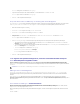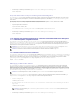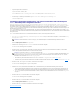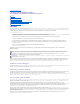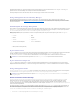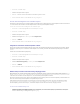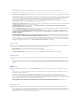Users Guide
Das Fenster Konfiguration von SNMP-Dienst wird angezeigt.
7. LegenSiefürdieCommunity-Rechte LESEN SCHREIBEN oder LESEN ERSTELLEN fest und klicken Sie auf OK.
Das Fenster Eigenschaften von SNMP-Dienst wird angezeigt.
8. Klicken Sie auf OKzumSpeichernderÄnderungen.
Das System auf das Senden von SNMP-Traps an eine Management Station konfigurieren
Server Administrator erstellt SNMP-TrapsalsReaktionaufÄnderungenimStatusvonSensorenundanderenüberwachtenParametern.Siemüsseneinoder
mehrere Trap-Ziele auf dem Server Administrator-System konfigurieren, damit SNMP-TrapsaneineVerwaltungsstationgesendetwerdenkönnen.
1. ÖffnenSiedasFensterComputerverwaltung.
2. Erweitern Sie das Symbol Computerverwaltung im Fenster, falls erforderlich.
3. Erweitern Sie das Symbol Dienste und Anwendungen und klicken Sie auf Dienste.
4. Rollen Sie durch die Liste der Dienste, bis Sie SNMP-Dienste finden, klicken Sie mit der rechten Maustaste auf SNMP-Dienst und dann
aufEigenschaften.
Das Fenster Eigenschaften von SNMP-Dienst wird angezeigt.
5. Klicken Sie auf das Register Traps,umeineCommunityfürTrapshinzuzufügenoderumeinTrap-ZielfüreineTrap-Communityhinzuzufügen.
a. ZurHinzufügungeinerCommunityfürTrapsgebenSiedenCommunity-Namen im Feld Community-Name ein und klicken dann auf Zur Liste
hinzufügen, gleich neben dem Feld Community-Name .
b. ZurHinzufügungeinesTrap-ZielsfüreineTrap-CommunitywählenSiedenCommunity-Namen aus dem Drop-Down-Feld Community- Name und
klicken Sie auf Hinzufügen unter dem Feld Trap-Ziele.
c. Das Fenster Konfiguration von SNMP-Dienst wird angezeigt.
Geben Sie das Trap-Ziel ein und klicken Sie auf Hinzufügen.
Das Fenster Eigenschaften von SNMP-Dienst wird angezeigt.
6. Klicken Sie auf OKzumSpeichernderÄnderungen.
SNMP-AgentenaufSystemenkonfigurieren,aufdenenunterstützteRedHatEnterprise
Linux-Betriebssystemeausgeführtwerden
Der Server Administrator verwendet die SNMP-Dienste, die vom ucd-snmp- oder net-snmp-SNMP-Agentenbereitgestelltwerden.SiekönnendenSNMP-
AgentenzurÄnderungdesCommunity-Namens, Aktivierung von Set-VorgängenundSendenvonTrapsaneineVerwaltungsstationkonfigurieren.Zur
Konfiguration des SNMP-AgentenfürdiekorrekteInteraktionmitVerwaltungsanwendungenwiedemITAssistantführenSiedieimfolgendenbeschriebenen
Verfahren aus.
SNMP-Agent Access Control Konfiguration
Der Zweig der Verwaltungsinformationsbasis (MIB) der vom Server Administrator implementiert wird, wird mit dem OID 1.3.6.1.4.1.674 gekennzeichnet.
VerwaltungsanwendungenmüssenZugriffaufdiesenZweigderMIB-Strukturbesitzen,umSystemeverwaltenzukönnen,diedenServerAdministrator
ausführen.
Bei Red Hat Enterprise Linux-BetriebssystemenerlaubtdiestandardmäßigeSNMP-Agent-KonfigurationlediglicheinenLesezugrifffürdie"öffentliche"
Community,nurfürden"System"-Zweig MIB-II (gekennzeichnet mit dem OID 1.3.6.1.2.1.1) der MIB-Struktur. Diese Konfiguration erlaubt es nicht, dass
Verwaltungsanwendungen Informationen vom Server Administrator oder andere Systems Management-Informationenaußerhalbdes"System"-Zweigs MIB-II
abrufenoderändern.
Server Administrator SNMP Agent - Installationsmaßnahmen
WennderServerAdministratordieseKonfigurationwährendderInstallationentdeckt,versuchterdieSNMP-Agent-Konfigurationsozuändern,dassdie
öffentlicheCommunityeinenLesezugrifffürdiegesamteMIB- Strukturbekommt.ServerAdministratorändertdieSNMP-Agent-
Konfigurationsdatei /etc/snmp/snmpd.conf auf zwei Arten.
MitdererstenÄnderungwirddieAnsichtaufdiegesamteMIB-Strukturfreigegeben,undzwardurchHinzufügenderfolgendenZeile,fallsdiesenochnicht
existiert:
view all included .1
ANMERKUNG: Weitere Einzelheiten zur SNMP-Konfiguration finden Sie in der Dokumentation des Betriebssystems.